在日常生活中,我们经常会遇到需要将多张图片拼接成一张打印出来的情况。这既可以节省打印资源,也可以更好地展示图片的完整性。那么,如何进行这样的操作呢?今天,php小编草莓将为大家详细讲解如何将几张图片合并成一张打印出来的步骤。通过本文的指导,相信大家能够轻松操作,实现您想要的效果。接下来,让我们一起来看看具体的操作步骤吧!
多张图片怎么快速拼在一块打印?
是用PS先把它们拼起来?
还是新建一个Word文档,把它们放进去再打印?
其实不用这么麻烦的,简单一招就可以轻松搞定了。
可以打开存放图片的位置,选中要打印的图片,右击选择【打印】,在打印图片界面选择9×13厘米(4),即可直接打印在一张纸上。
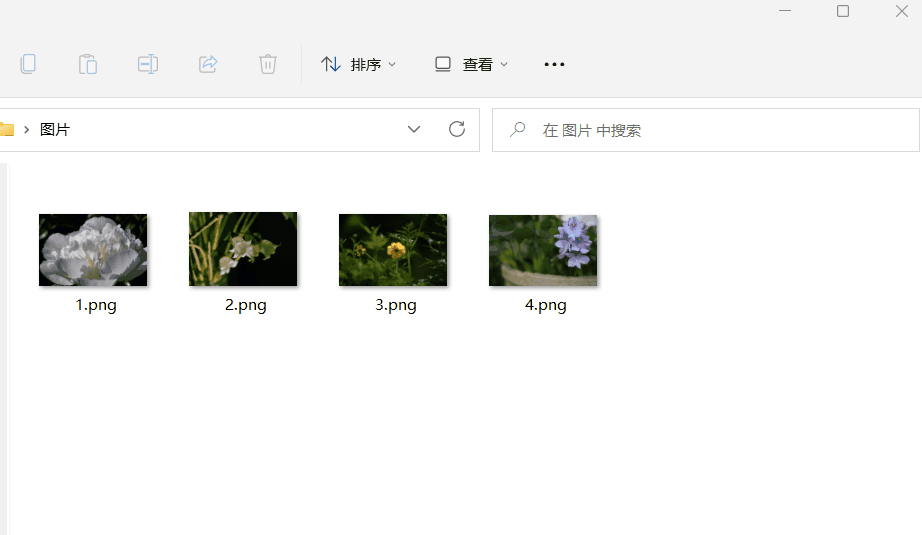
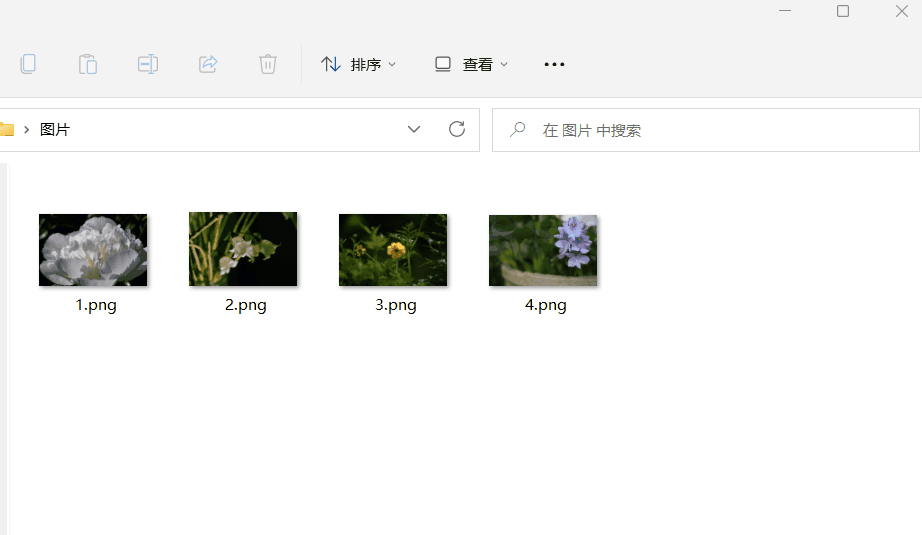
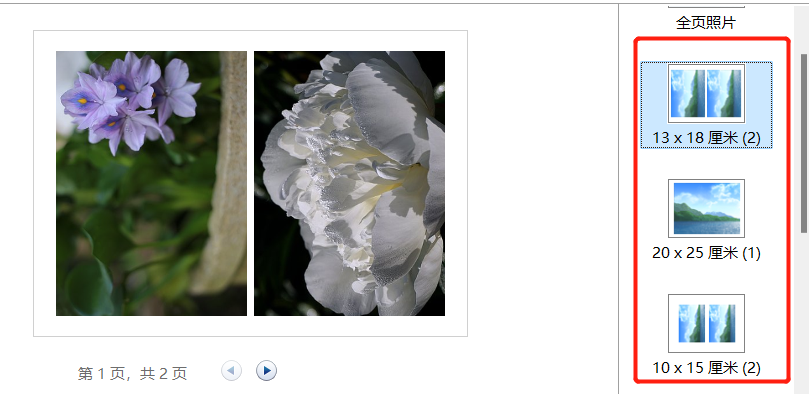
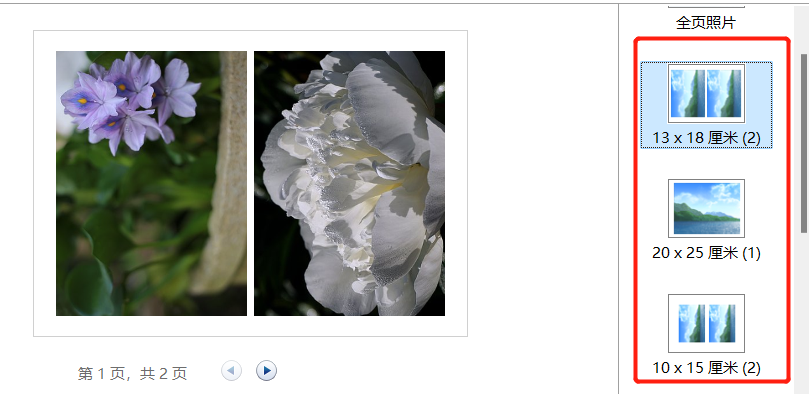
除了选择4张的,还可以选择其他布局
Word里面怎么统一改图片大小?
今天我就给朋友们讲到这里吧,如果能帮到你我就很开心了,图片合并成一张打印怎么操作「详细讲解:把几张图片拼成一张打印出来详细步骤」这篇文章让你学习到一些知识的话,那就帮忙分享给你朋友吧!
以上是图片合并成一张打印怎么操作「详细讲解:把几张图片拼成一张打印出来详细步骤」的详细内容。更多信息请关注PHP中文网其他相关文章!




